Представьте себе плавный перенос сложной графики на различные поверхности с максимальной четкостью и четкостью. Поэтому векторизация изображения для трафаретной печати является ключом к достижению этого волшебства.
Содержание
ПереключатьТак зачем же соглашаться на пиксельные отпечатки, если вы можете раскрыть весь потенциал своего дизайна? Будь то деловые начинания или просто улучшение ваших навыков трафаретной печати, эти знания откроют двери к безграничным возможностям.
Услуги по оцифровке вышивки
Если вы ищете услуги по оцифровке вышивки, EMDigitizer — одна из лучших компаний по оцифровке вышивки. Предоставление всех видов оцифровка вышивки Услуги. Рекомендую попробовать оцифровать услуги.
Заказать сейчасПолучить бесплатную ценуВведение
Процесс преобразования растровой фотографии в векторный формат, состоящий из уравнений, называется «векторизацией» изображения для трафаретной печати.
Трафаретная печать обеспечивает четкие и редактируемые фотографии, поэтому нам необходимо векторизовать изображение для трафаретной печати.
Вот полное руководство по Сервис векторного преобразования, посетите наш блог.
Напротив, растровые изображения могут выглядеть размытыми или искаженными при изменении размера, но векторную графику можно изменить без введения пикселизации.
Что следует учитывать при векторизации изображения для трафаретной печати:
Посмотрите на элементы, чтобы обеспечить приятные и жизнеспособные конечные результаты при векторизации изображения для трафаретной печати. Вот несколько моментов:
- Разрешение
- Цветовой режим (CMYK или RGB). (Если вы хотите начать работу в творческом мире печати, щелкните эту ссылку, чтобы изучить основы печати. Трафаретная печать CMYK для начинающих)
- формат файла (предпочтительны векторные форматы, такие как AI, EPS или SVG).
- Размер файла
- Размер и расположение принта на одежде.
- Количество цветов в дизайне.
- Требования и способ печати
- Учет толщины линии и детализации.
- Права собственности на произведения искусства и авторские права.
Полное руководство по векторизации изображения для трафаретной печати:
Позвольте мне для вашего удобства объяснить основные шаги по преобразованию изображения для трафаретной печати.
Шаг 1: Загрузите приложение
- Некоторые приложения, такие как Adobe Illustrator, CorelDRAW или Inkscape (бесплатные и с открытым исходным кодом), подходят для векторизации изображения для трафаретной печати.
Шаг 2. Импортируйте изображение
- Запустите приложение сейчас, затем загрузите изображение, которое хотите векторизовать.
- Большинство инструментов позволяют импортировать файлы различных форматов, например JPEG, PNG или GIF.
- Найдите файл изображения на своем компьютере и импортируйте его в рабочую область программного обеспечения.
Вы можете использовать эти бесплатные конвертеры форматов файлов чтобы получить наилучшую конверсию для ваших нужд.
Шаг 3: Создайте новый слой
- Создайте новый слой поверх существующего после его импорта.
- Векторизованная фотография будет использовать этот новый слой.
- Настройка гибкости редактирования и изменения дизайна вместо изменения изображений упрощается за счет отделения векторизованного изображения от реального изображения.
Шаг 4: Начните отслеживание
- В этом методе растровое изображение преобразуется в векторное с помощью определенной опции инструмента.
- Вы увидите его на панели инструментов или в меню «Объект» или «Путь».
- В зависимости от вашего программного обеспечения инструмент может называться по-разному.
Шаг 5: Настройки трассировки
Измените основные параметры, чтобы получить точные и удовлетворительные результаты, прежде чем начинать процесс трассировки для векторизации изображения для трафаретной печати.
- Контур, цвет и путь — это стандартные настройки, которые могут меняться в зависимости от программного обеспечения.
- Проверьте настройки векторизации изображения для трафаретной печати, пока не будете удовлетворены результатом.
Шаг 6. Выполните процесс отслеживания
Прежде чем использовать метод трассировки для векторизации изображения для трафаретной печати, выполните базовые настройки параметров трассировщика.
- На основании указанных вами настроек приложение извлекает файл и преобразует его в векторные пути.
- Эта процедура может занять от нескольких секунд до нескольких минут, в зависимости от сложности изображения и производительности вашего компьютера.
Шаг 7: Уточните векторные пути
После завершения процесса трассировки проверьте векторные пути. Вы можете заметить несовершенства, ненужные детали или пробелы в путях.
- Уточните векторные пути с помощью параметров редактирования программного обеспечения.
- Для этих инструментов типичны инструмент «Перо», возможности управления опорными точками и сглаживание пути.
- Чтобы обеспечить четкое векторное представление вашего изображения, внесите точные настройки.
Шаг 8: Раскрасьте векторную картинку
Ваше векторизованное изображение можно раскрасить после обработки векторных путей. Выберите подходящие цвета для разных элементов вашего дизайна.
- Использование сплошных цветов или создание градиентов может повысить визуальную привлекательность произведения искусства.
- Если вам нужно изменить толщину линии или назначить цвета, используйте параметры заливки и обводки программного обеспечения.
Вы также можете использовать список диаграмм преобразования цветов если вам нужна помощь в выполнении требований к окраске ваших проектов.
Шаг 9: Сохраните файл
Когда вы будете готовы добавить цвета и векторизовать изображение для трафаретной печати, загрузите файл в совместимом формате, например EPS или Al.
Эти форматы сохраняют векторную информацию и позволяют легко масштабировать и манипулировать ею в будущем.
Использование Inkscape для векторизации изображения для трафаретной печати
Ознакомьтесь с важными шагами, чтобы научиться конвертировать изображения для трафаретной печати:
Шаг 1: Установите и откройте Inkscape
Если вы еще этого не сделали, скачайте и установите Inkscape с официального сайта (https://inkscape.org/). После установки откройте программное обеспечение, чтобы преобразовать изображение для трафаретной печати.
Шаг 2. Импортируйте изображение
Перейдите в «Файл» в строке меню и выберите «Импорт» или используйте сочетание клавиш Ctrl+I. Найдите изображение, которое хотите векторизовать, и нажмите «Открыть». Изображение теперь появится в рабочей области Inkscape.
Шаг 3: выберите и отслеживайте растровое изображение
Перейдите в меню и выберите «Отслеживать растровое изображение». Параметры трассировки растрового изображения появятся в новом окне.
Шаг 4. Настройте параметры трассировки
В окне «Trace Bitmap» вы можете настроить параметры процесса преобразования изображения для трафаретной печати. Вы можете выбрать режим (например, «Отключение яркости» или «Обнаружение краев»).
Отрегулируйте порог и измените другие параметры в зависимости от вашего изображения и желаемого результата. Просмотрите изменения в окне, чтобы увидеть эффект на вашем изображении.
Шаг 5: трассировка и создание вектора
Если вас устраивают параметры преобразования изображения для трафаретной печати, нажмите кнопку «ОК» в окне «Трассировка растрового изображения».
Программное обеспечение преобразует изображение в соответствии с выбранными настройками вместо изменения реального изображения, но вновь созданная векторная версия будет сверху.
Шаг 6: Уточните и отредактируйте
В зависимости от сложности изображения вам может потребоваться отредактировать векторные контуры. Вы можете использовать инструменты редактирования Inkscape, чтобы изменить пути, избавиться от ненужных элементов или добавить дополнительные детали по мере необходимости.
Шаг 7: Сохраните векторную графику
После внесения всех необходимых изменений перейдите в «Файл» и выберите «Сохранить как» или используйте сочетание клавиш Ctrl+Shift+S.
Выберите место для сохранения векторного файла, выберите формат файла (например, SVG, EPS или PDF) для поддержки векторной графики и нажмите «Сохранить».
Вот и все! Вы завершили векторизацию с помощью Inkscape и теперь можете использовать ее по мере необходимости.
Преимущества векторизации изображения для трафаретной печати:
Посетите блог для получения дополнительной информации о самые прибыльные методы трафаретной печати на 2023 год.
- Перед использованием изображение должно быть векторизовано, чтобы обеспечить четкость и четкость изображения, разрешение или ясность.
- Эта графика подходит для точной трафаретной печати благодаря равномерным линиям.
- Такие изображения имеют меньший размер файла по сравнению с растровыми изображениями, что позволяет обрабатывать рейзеры.
- Эти файлы позволяют легко разделять цвета и снижают вероятность ошибок.
- Векторные файлы можно легко изменить и подготовить к печати, а сроки изготовления можно сократить.
Ограничения:
- Некоторые очень подробные или сложные изображения может быть сложно точно преобразовать в векторный формат.
- Специальные эффекты, такие как градиенты, тени и текстуры, могут не воспроизводиться точно в векторизованной версии, что требует дополнительных настроек или компромиссов.
- Векторизация изображения может занять много времени, особенно для сложных проектов, требующих квалифицированных навыков.
Заключение
Процесс векторизации изображения для трафаретной печати — это начальный шаг к обеспечению первоклассных и масштабируемых отпечатков, чтобы дизайн был четким, четким и подготовленным к печати с использованием трафаретной печати, следуя инструкциям, представленным в этом блоге.
Уделяя пристальное внимание глубине и правильным методам векторизации, вы будете на верном пути к созданию потрясающих дизайнов, напечатанных методом трафаретной печати.
Вы также можете быть заинтересованы в том, что украшение дома – это очень важное место. Очень важно привнести в это место атмосферу тепла и покоя. В то же время следует подумать о его внешнем виде. В настоящее время у людей есть различные инструменты для изменения внешнего вида и стиля своего дома. посещать https://www.prints4sure.com чтобы узнать о фотоплитке для обоев и дешевых принтах на холсте
Это преобразование приводит к резкие и чистые результаты. Поскольку трафаретная печать предполагает перенос чернил на поверхность через трафарет, векторные изображения обеспечивают четкие линии и формы, снижая риск размытия или пикселизации отпечатков.
Эти форматы сохраняют информацию и могут редактироваться в программном обеспечении, а распространенными форматами файлов для векторизованных изображений при трафаретной печати являются EPS и AI.
Удалите ненужные тонкие элементы и уменьшите количество цветов, чтобы гарантировать, что линии и содержимое векторного изображения будут толстыми и достаточными, чтобы их было видно после трафаретной печати.
Определите цвета в своем дизайне, используя специальные коды Pantone или плашечные цвета, чтобы обеспечить точное разделение цветов. Чтобы предотвратить совместимость шрифтов, преобразуйте любой текст на изображении в контуры или контуры.
Да, существуют онлайн-приложения, такие как Vector Magic, OnlineConvert и Convertio, которые используются для преобразования изображения для трафаретной печати. Такие инструменты позволяют отправить растровую фотографию и преобразовать ее в векторный формат. Тем не менее, в зависимости от сложности изображения, результаты могут различаться.
Если изображение сложное, требующее точных результатов, будет полезно проконсультироваться с профессиональным графическим дизайнером или полиграфической службой, имеющей опыт трафаретной печати.
Если у вас есть вопросы, оставляйте комментарии или посетите наш социальные каналы для получения дополнительных обновлений регулярно. Мы предоставляем услуги по оцифровке вышивки если вам нужны услуги оцифровки, смело обращайтесь связаться с нами или Свяжитесь с нами по электронной почте.

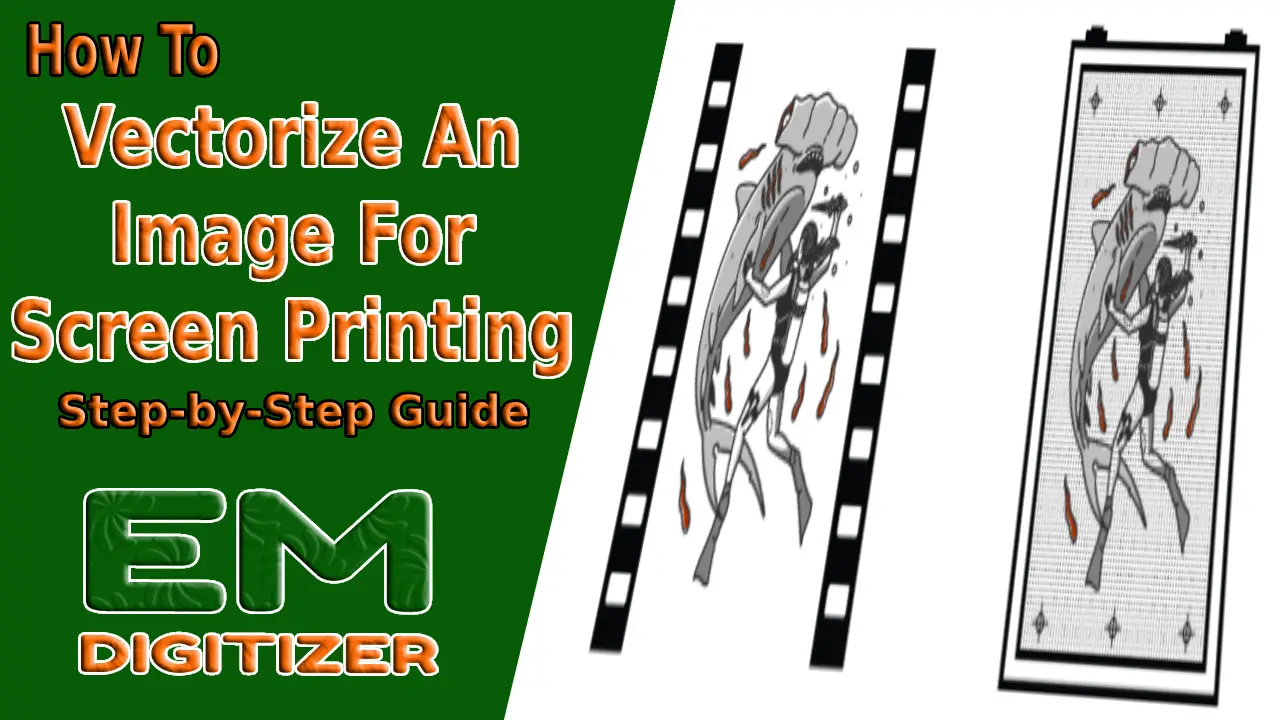
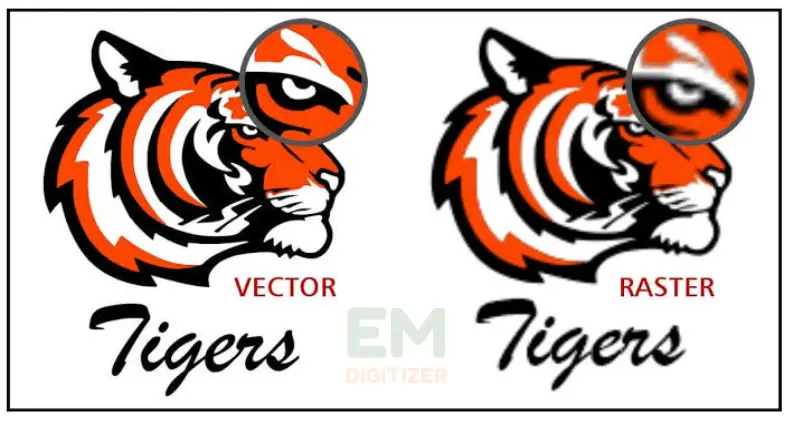

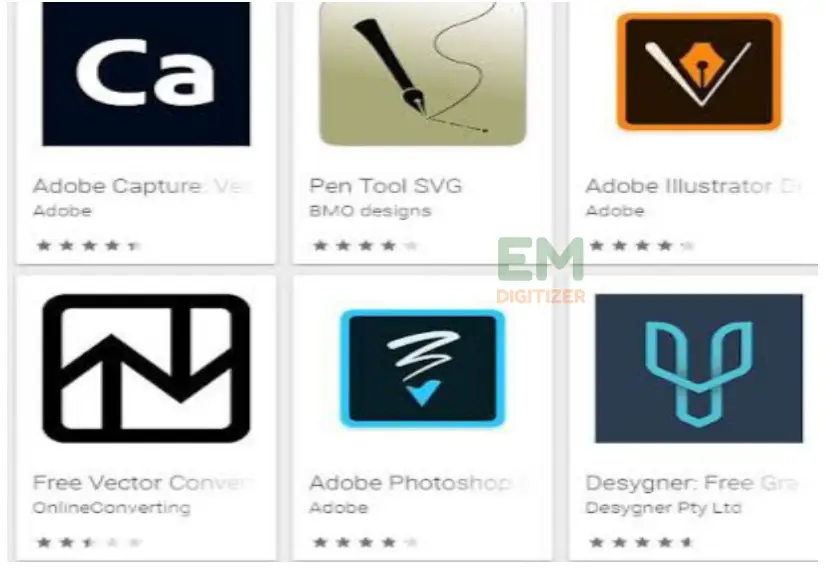
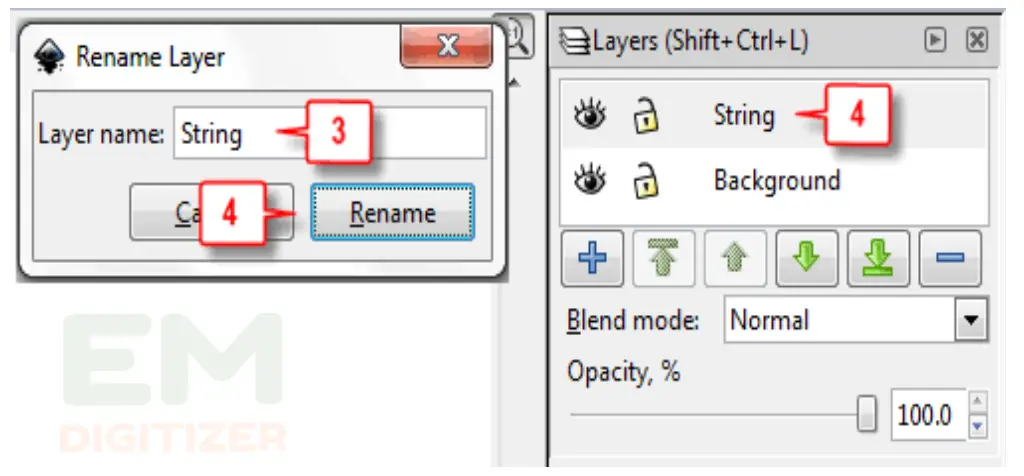
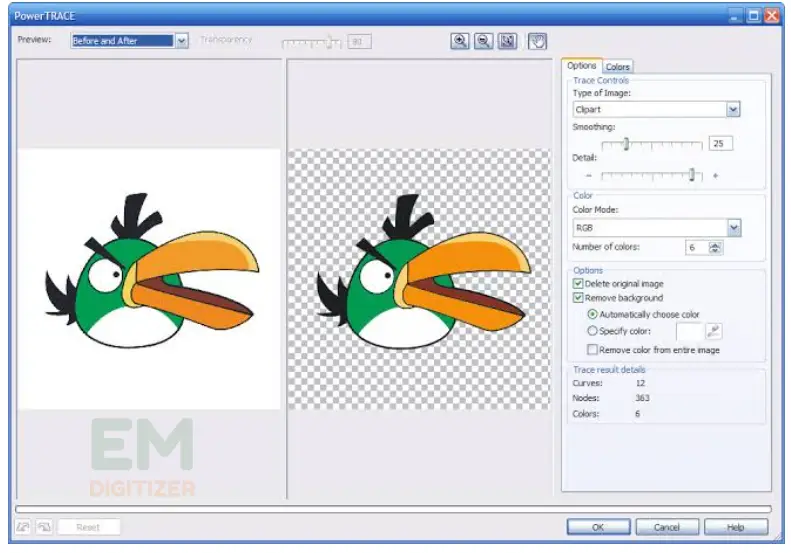
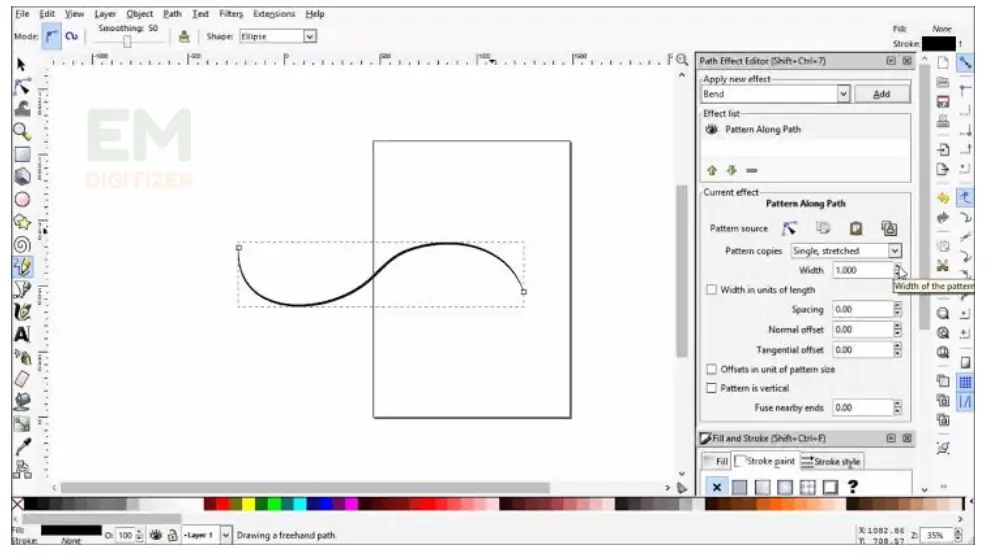
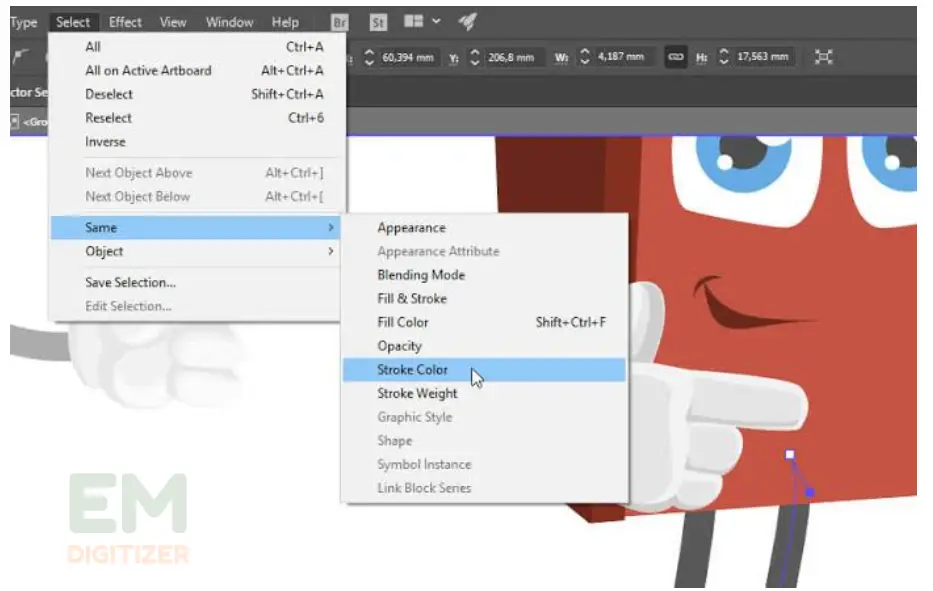

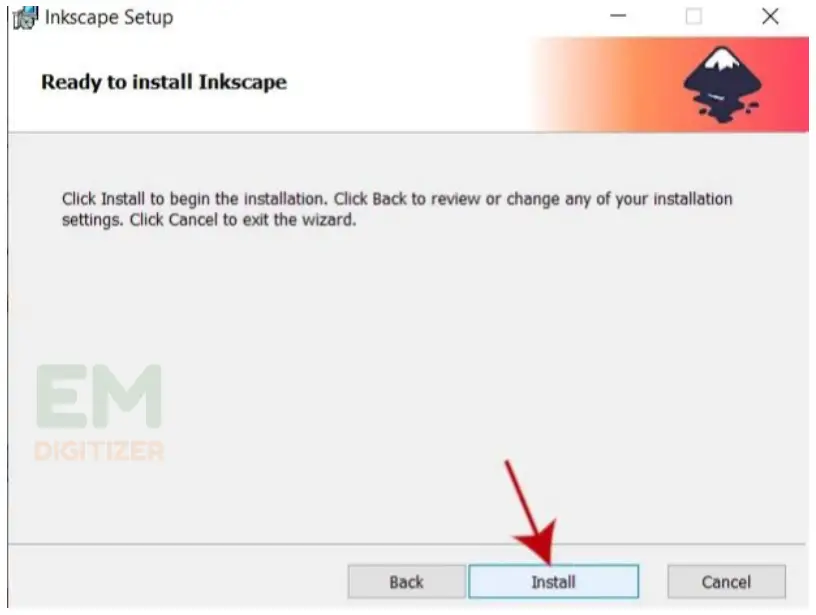
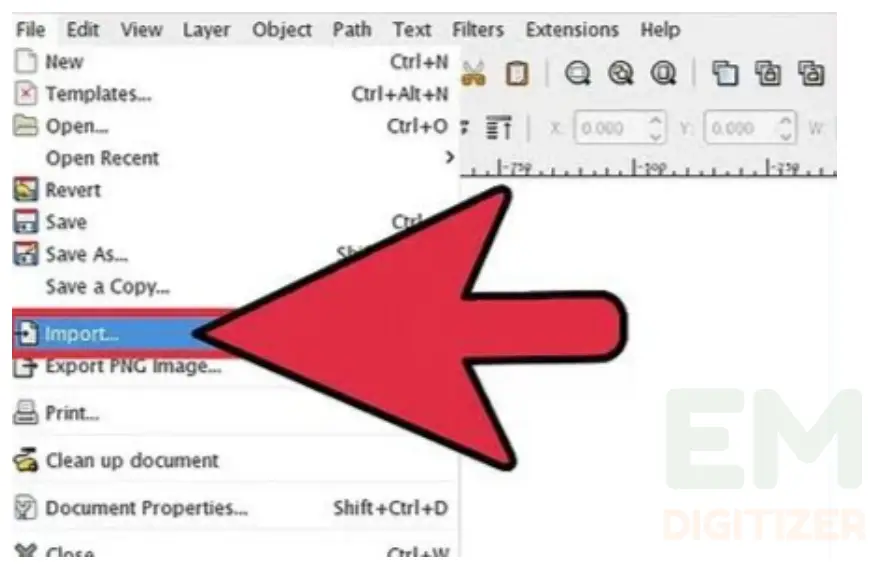
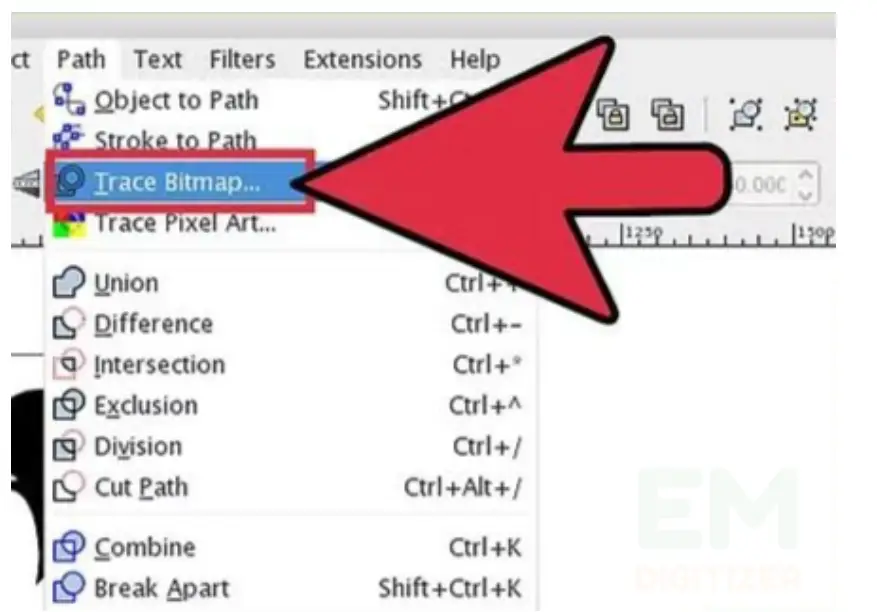
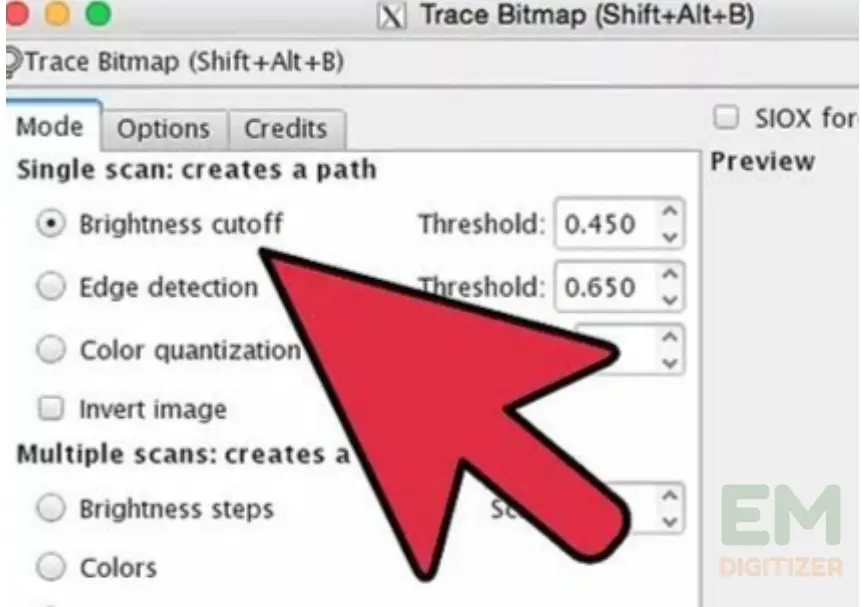
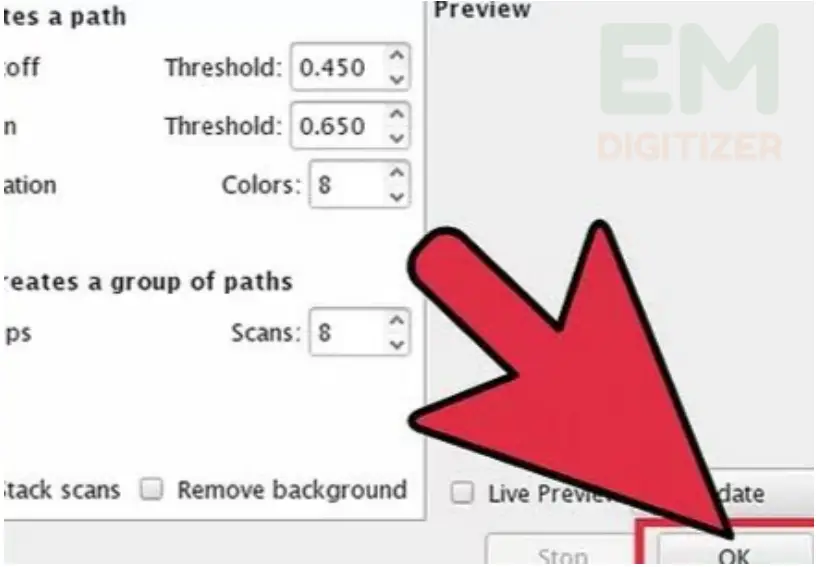
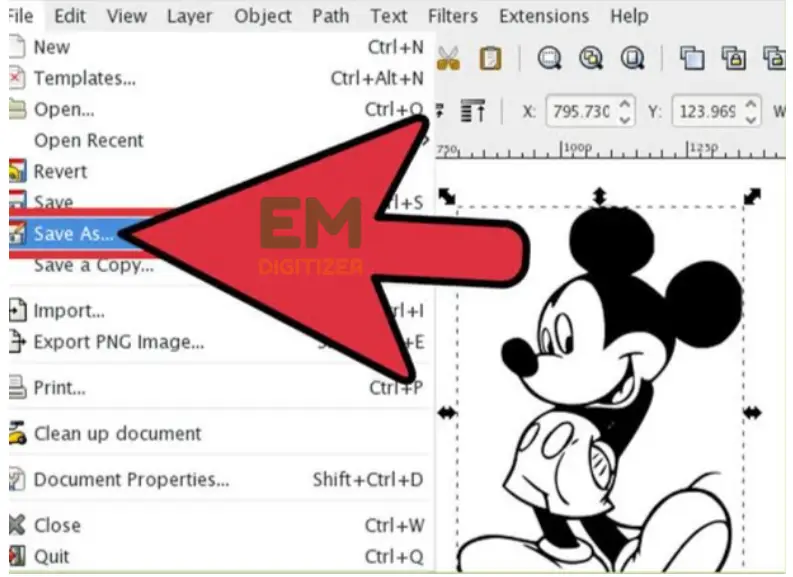



Векторизация для трафаретной печати стала проще! В этом посте вы узнаете, как векторизировать изображение для трафаретной печати, чтобы обеспечить четкие и качественные отпечатки. Преобразуйте свои проекты с точностью и ясностью!